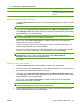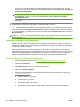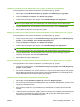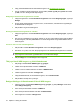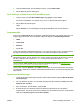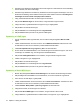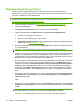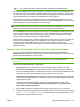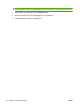HP CM8060/CM8050 Color MFP with Edgeline Technology - Systemadministratorvejledning
TIP: Du vil måske også tilføje, redigere eller slette midlertidige brugertilsidesættelser.
En bruger har tilladelse til at afslutte et udskriftsjob, så længe der mindst er én side tilbage inden for
den angivne grænse, selv om jobbet overskrider grænsen. Når grænsen overskrides, vil brugere ikke
kunne udskrive et job, før intervallet for grænsenulstilling er gået (og grænserne nulstilles automatisk),
eller enhedsadministratoren opdaterer eller tilsidesætter de angivne grænser.
For at opdatere en grænse kan enhedsadministratoren ændre tilladelsessætgrænsen for en enkelt
bruger eller for grupper af netværksbrugere eller oprette en midlertidig tilsidesættelse for at ændre den
samlede sidegrænse og farvesidegrænse for en enkelt bruger.
BEMÆRK: Det anbefales, at enheden konfigureres, så en bruger skal logge på for at kunne bruge
enheden fra kontrolpanelet, når grænserne er aktiveret. Det sikrer, at sidegrænserne anvendes på, og
brugsdata registreres korrekt for individuelle brugere eller grupper af netværksbrugere.
På fanen Grænser kan du få vist eller eksportere en rapport, som indeholder brugsdata, der er tilknyttet
hver bruger. Denne rapport kan eksporteres som en .cvs-fil. Hvis brugsdata for en individuel bruger
vises i en tidligere rapport, men ikke i den aktuelle, skyldes det sikkert, at brugeren ikke har brugt
enheden inden for de sidste to intervaller for grænsenulstilling.
Hvis brug af farve er begrænset, kontrollerer enheden det brugernavn, der er knyttet til hvert enkelt job.
Hvis der er angivet begrænsninger for den pågældende bruger, udskriver enheden automatisk i
overensstemmelse med begrænsningerne. Hvis en bruger for eksempel har overskredet
farvesidegrænsen, men ikke den totale sidegrænse, udskriver enheden automatisk i sort/hvid for den
pågældende bruger.
Begrænsning af farveudskrivning for bestemte softwareprogrammer
Ud over at begrænse farvebaserede tilladelsessæt kan du bruge området Farvekontrol for
udskriftsjob til at begrænse farveudskrivning for bestemte softwareprogrammer. Du kan anvende en
bestemt farvekvalitetsindstilling for hvert program.
TIP: Hvis du vil begrænse brug af farve for de fleste programmer, skal du angive farvekvaliteten
Kontor som standard og derefter angive bestemte programmer, der tillader farvekvaliteten
Professionel.
Følgende farvekvalitetsindstillinger er tilgængelige:
●
Fjern alle farver: Alle de dokumenter, der sendes fra dette program, udskrives i sort-hvid.
●
Tillad farver i kontorkvalitet: Farvedokumenter, der sendes fra disse programmer, udskrives i
farver i kontorkvalitet. Med denne indstilling anvendes farver, som er lidt mindre mættede end med
indstillingen for professionel farvekvalitet. Denne indstilling er mere økonomisk.
●
Tillad professionel farvekvalitet: Farvedokumenter, der sendes fra disse programmer, udskrives
i professionel farvekvalitet. Med denne indstilling anvendes de mest mættede farver, så det bedst
mulige udseende opnås.
1. I forbindelse med softwareprogrammer, der ikke er specifikt begrænsede, skal du vælge
farvekontrollen på rullelisten Standardindstilling for udskriftsjob, der er genereret i ikke-
specificerede computerprogrammer.
2. Klik på Tilføj for at tilføje et softwareprogram på listen over programmer. En ny side åbnes.
3. Indtast enten programnavnet eller navnet på den eksekverbare fil, som starter programmet. Indtast
f.eks. Microsoft Word eller WINWORD.EXE. Der skelnes mellem store og små bogstaver i navnet
på programmet. Vælg farvekontrolniveauet.
DAWW Begrænsning af brug af farver 75